表格内容怎么对齐(表格内如何对齐)
在excel中,对齐的大部分功能都在开始选项卡中的对齐方式中,即下图红框中的部分,可以说这个地方是excel中最显眼的地方了,但是有多少人又认真地学习或者看过这片区域的内容呢?那么今天就和大家一起来看看吧!

图一
一、调整单元格内容的位置。在excel调整位置时可以选择多个单元格,然后按下面动图对齐方式中的几个选项,就可以随意调整单元格内容的位置了。包括居中显示、增加减少缩进量显示、调整方向(方向可以通过下拉箭头活着ctrl 1中的对齐实现360度旋转)等。所以以后再也不要一直按空格啦。

图二
二、合并后居中的相关功能。点开合并后居中的下拉箭头后,会出现合并后居中、跨越合并、合并单元格、取消单元格合并四个选项。其中合并后居中和合并单元格只能对一个单元格操作,而跨越合并可以同时合并多行数据。如下图所示,把A列数据复制到C列,然后选中CDE三列单元格,点跨越合并后会出现CDE列的效果。最后一个取消单元格合并也不容小觑,比如excel表中有合并单元格时数据筛选、排序、计算等往往会出现错误,这时按ctrl A全选区域,点取消单元格合并后,就可以按正常的步骤进行操作了。
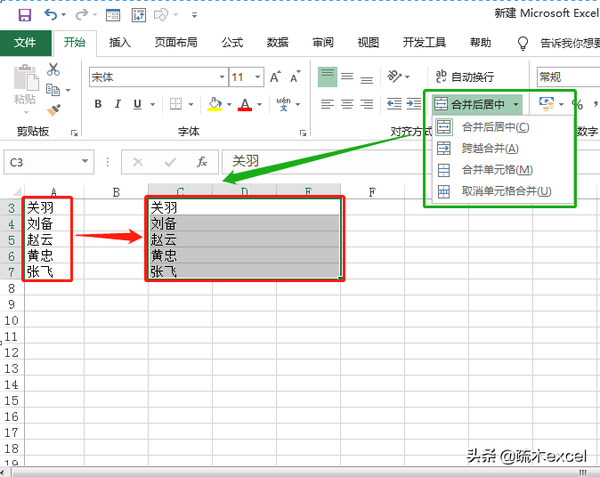
图三
三、自动换行和缩小内容填充。如果遇到单元格的内容太多,而单元格太小导致看不全内容,这种问题的解决方法是要么调整单元格大小,要么调整内容大小。下面动图分别演示了直接调整列宽、自动换行后调整行高、缩小内容字体填充。这三种方法可以根据具体工作进行选择。
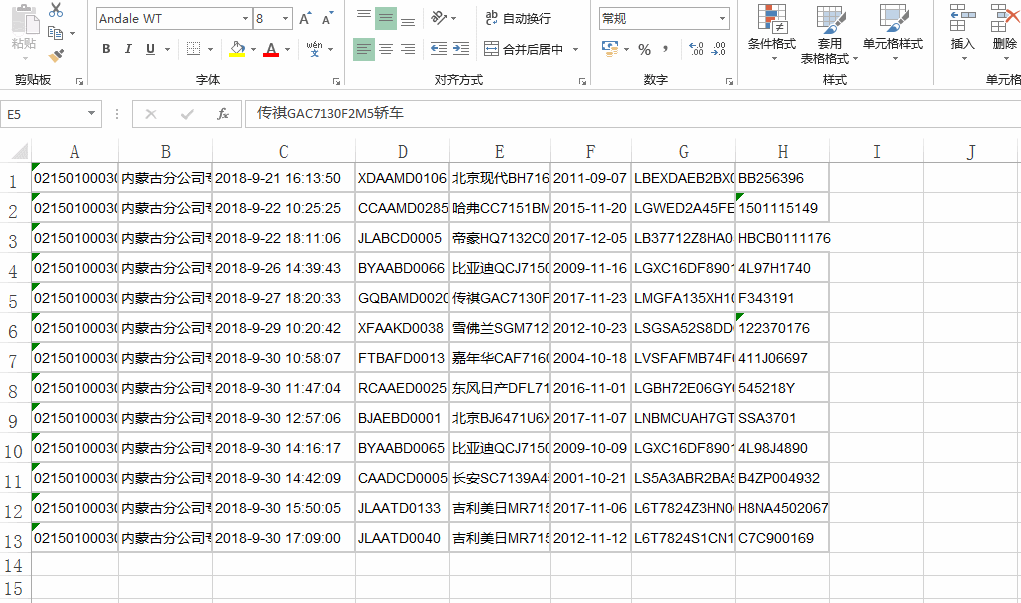
图四
四、分散对齐。这个功能最典型的应用就是对姓名分散对齐,因为有的人姓名两个字,有的人姓名三个字,不管是正常格式还是居中显示都显得不太美观,而分散对齐可以实现两边对齐。如下图所示,有很多人名字个数不同,通过设置单元格—对齐—水平对齐—分散对齐就可以了,对齐后可以通过调整列宽达到自己想要的效果。

图五
五、跨列居中。在excel中,除了最后一行或者最后一列,一般是尽量避免合并单元格的出现,就算是标题,也最好放在工作表标签中显示,这是为了在筛选、排序、计算、插入行列等操作中避免不必要的麻烦。但是如果为了美观,非要加上标题行的话,也尽量不要用合并单元格居中显示。最好采用跨列居中的功能。比如下面的操作,通过跨列居中的方式添加了表头但是没有用到合并单元格。

图五
这就是excel中对齐的相关功能,了解后自己操作一遍就会了,赶快试试吧。

